Búsqueda universal en Blackline Live
19 de junio de 2019
Ahora es más fácil que nunca encontrar recursos en Blackline Live. Tanto si tiene un número de identificación y no sabe a qué tipo de dispositivo está vinculado, como si sólo quiere ver todos los recursos de una organización de un vistazo, la nueva página de búsqueda universal le ofrece una lista completa de todos los tipos de recursos cuando realiza una búsqueda.
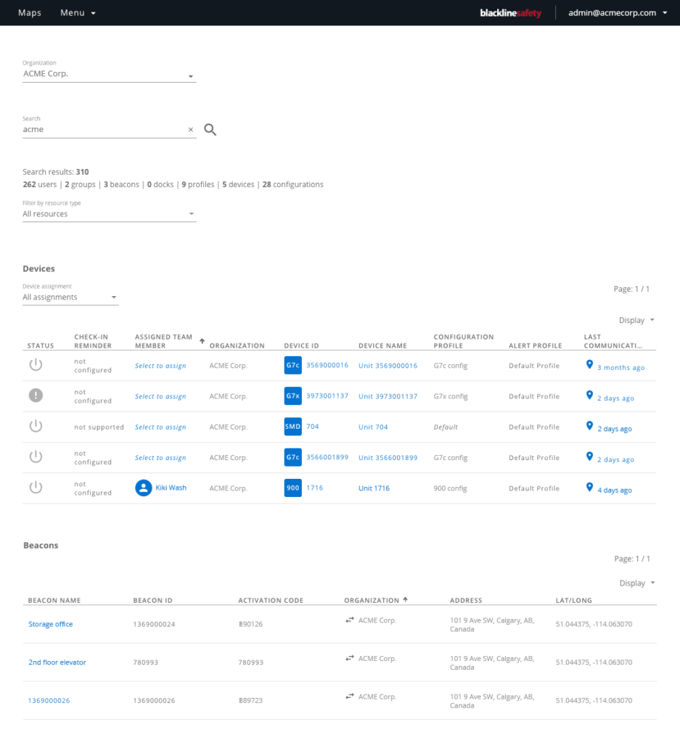
¿Qué hace nuestra búsqueda actual?
Ya tenemos capacidades de búsqueda en nuestro portal: las verás en cualquier lista de recursos, como las páginas de dispositivos, configuraciones de dispositivos, miembros del equipo y muelles. Sin embargo, estos campos de búsqueda sólo buscan el contenido de cada una de estas páginas. Por ejemplo, si utiliza el campo de búsqueda en la página de dispositivos, sólo buscará en los dispositivos.
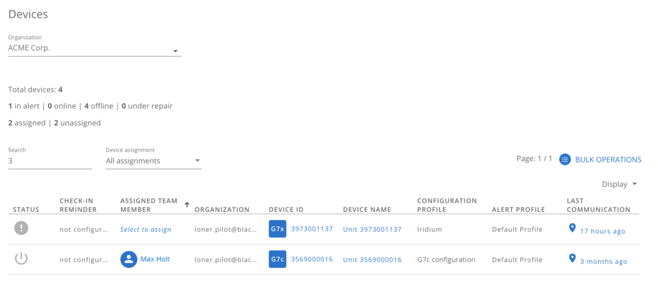
Estos campos de búsqueda no van a desaparecer, así que si alguna vez te encuentras en una de estas páginas de la lista y necesitas encontrar un recurso específico, puedes seguir buscándolo de la misma manera que lo has hecho anteriormente.
¿En qué se diferencia la búsqueda universal?
La búsqueda universal funcionará además de nuestros campos de búsqueda existentes. Sin embargo, a diferencia de estos campos de búsqueda -que sólo buscan en un tipo específico de recurso- la búsqueda universal buscará resultados dentro de todo el sistema. Esto significa que no es necesario saber a qué tipo de recurso está vinculado un término de búsqueda para poder buscarlo, y también significa que puede buscar desde cualquier página del portal con facilidad.
Selección de organización y búsqueda universal
Como cualquier otra página de Blackline Live, la página de búsqueda puede filtrarse por organización. Por defecto, cualquier búsqueda realizada se hará dentro de la organización que esté seleccionada en ese momento. Cambiando la organización seleccionada, puede limitar los resultados a una organización concreta. Para buscar en todo lo que tiene acceso, simplemente cambie la herramienta de selección de la organización a "mostrar todo".
Cómo utilizar la búsqueda universal
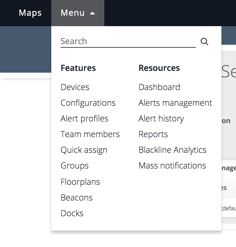
Desde cualquier página del portal, puede hacer clic en el menú principal desplegable y ver un campo de búsqueda en la parte superior del desplegable. Simplemente escriba el término de búsqueda y pulse la tecla "intro" o haga clic en el icono de búsqueda.
Se le redirigirá a una nueva página de búsqueda que enumera todos los resultados que coinciden con su término de búsqueda. Los resultados se dividirán en categorías para que sea fácil limitar la búsqueda si sabe que está buscando un tipo de recurso concreto.
Dentro de cada sección de recursos, los resultados aparecen en el mismo formato tabular que ha visto en todo el portal, con capacidad de paginación y clasificación. Desde aquí, puede hacer clic en cualquiera de estos recursos para acceder a su página de detalles y obtener más información sobre cada uno de ellos.
Para hacer una nueva búsqueda, basta con escribirla en el campo de búsqueda de la parte superior de la página. Si ha salido de la página de resultados de la búsqueda, siempre puede volver a utilizar el campo de búsqueda del menú principal.
NOTA: En esta primera implementación de la búsqueda universal, habrá un retraso de un minuto en la búsqueda de nueva información. Por ejemplo, si crea un nuevo miembro del equipo, pasará un minuto antes de que pueda buscarlo utilizando la función de búsqueda universal. Este retraso no afectará a la búsqueda específica de recursos.




